Wie Sie wissen, besteht die Hauptaufgabe dieser Anwendung darin, uns alles zu geben, was wir zum Bearbeiten und Erstellen benötigen Die Unterlagen persönlicher Text. Da dies anders nicht möglich ist, versuchen wir bei all dem, dem Benutzer ein komfortableres und effizienteres Arbeiten mit dem Programm zu ermöglichen.
Nun, das heißt, falls wir einen Teil unseres Dokuments sehen müssen Sein Wort näher haben wir eine gute Komplettlösung. Dasselbe passiert, wenn wir mehr von derselben Seite sehen müssen, die wir in ihrer normalen Größe haben. Kurz gesagt, wir sprechen über die Möglichkeit, zu erhöhen oder zu verringern ‘KLEIN Bild des Dokuments wie es ist.
Verwenden Sie Word-Zoom, um besser mit Ihren Dokumenten zu arbeiten
Wenn gesagt wird, dass das Vergrößern und Verkleinern eines Word-Dokuments durchaus üblich ist, ist dies tatsächlich eine so häufige Funktion, die uns zur Verfügung steht. Wir sagen es, weil Microsoft Längst Platzieren Sie eine Zoomleiste auf der rechten Seite der Statusleiste. Es ist etwas, das am unteren Rand des Fensters platziert wird, um schnell auf Funktionen zuzugreifen.
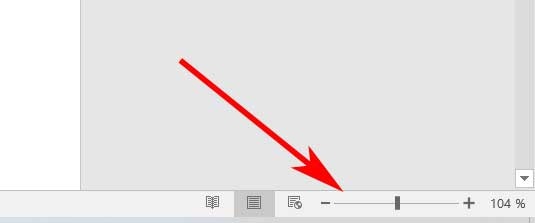
Um die Zoomleiste zu verwenden, müssen Sie also klicken und den Cursor nach links oder rechts ziehen. Wie wir in Echtzeit sehen werden, hilft uns dies, das Bild in zu vergrößern oder zu verkleinern Bildschirm Die Gleichzeitig sehen wir beim Bewegen, dass der Prozentsatz der Seite abnimmt oder zunimmt. Alternativ können wir auf das Minus- oder Plus-Symbol klicken, um das Bild in 10%-Schritten zu verkleinern oder zu vergrößern.
Wenn wir in Word etwas mehr Kontrolle über die Zoomfunktion haben möchten, haben wir natürlich eine Dialogbox was uns einige zusätzliche Optionen bietet. Um darauf zuzugreifen, gehen Sie zum Menü Ansicht und klicken Sie dann auf die Schaltfläche Zoom.
Überprüfen Sie die Zoomfunktion des Programms genauer
Dann erscheint ein Dialogfeld, in dem wir mehrere bereits vordefinierte Optionen sehen. Auf diese Weise haben wir viele Optionen, mit denen wir den Zoom des Dokuments um einen bestimmten Prozentsatz anpassen können. Aber natürlich variieren diese Prozentsätze je nach Bildschirmgröße. de l’ Ordinarius Vom Fenster Wort Die Und es ist möglich, im Vollbildmodus zu arbeiten oder nicht, daher wird dieser Prozentsatz entsprechend der hervorgehobenen Option angepasst.
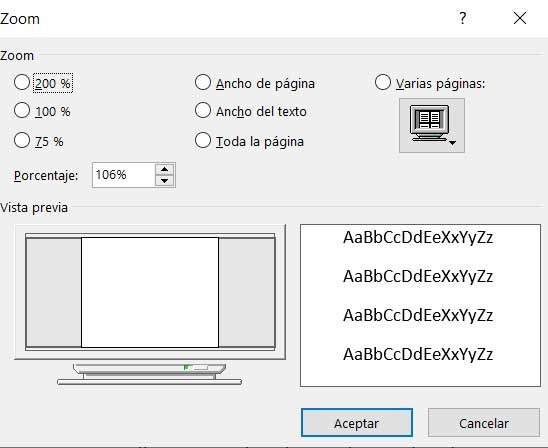
Auf der anderen Seite ist es auch interessant zu wissen, dass wir in Word einige Tastenkombinationen zum Vergrößern und Verkleinern des Bildes haben. Am nützlichsten und schnellsten ist es, die Strg-Taste gedrückt zu halten und das Rad auf zu drehen Souris nach oben oder unten, um das Bild im Textverarbeitungsprogramm zu vergrößern oder zu verkleinern.